-
 Tivi, Loa - Dàn Âm Thanh
Tivi, Loa - Dàn Âm Thanh
-
 Điều hòa nhiệt độ
Điều hòa nhiệt độ
-
 Tủ lạnh, Tủ đông, Tủ mát
Tủ lạnh, Tủ đông, Tủ mát
-
 Máy giặt, Máy sấy quần áo
Máy giặt, Máy sấy quần áo
-
 Sưởi, Quạt mát các loại
Sưởi, Quạt mát các loại
-
 Lò vi sóng, Nồi chiên
Lò vi sóng, Nồi chiên
-
 Máy lọc nước, Máy rửa bát
Máy lọc nước, Máy rửa bát
-
 Lọc không khí, Hút bụi
Lọc không khí, Hút bụi
-
 Đồ bếp, Nồi cơm, Bếp điện
Đồ bếp, Nồi cơm, Bếp điện
-
 Máy xay, ép, pha chế
Máy xay, ép, pha chế
-
 Gia dụng, dụng cụ
Gia dụng, dụng cụ
-
 Laptop, Laptop AI
Laptop, Laptop AI
-
 Điện thoại, máy tính bảng
Điện thoại, máy tính bảng
-
 PC, Màn hình, Máy in
PC, Màn hình, Máy in
-
 Phụ kiện - SP Thông Minh
Phụ kiện - SP Thông Minh
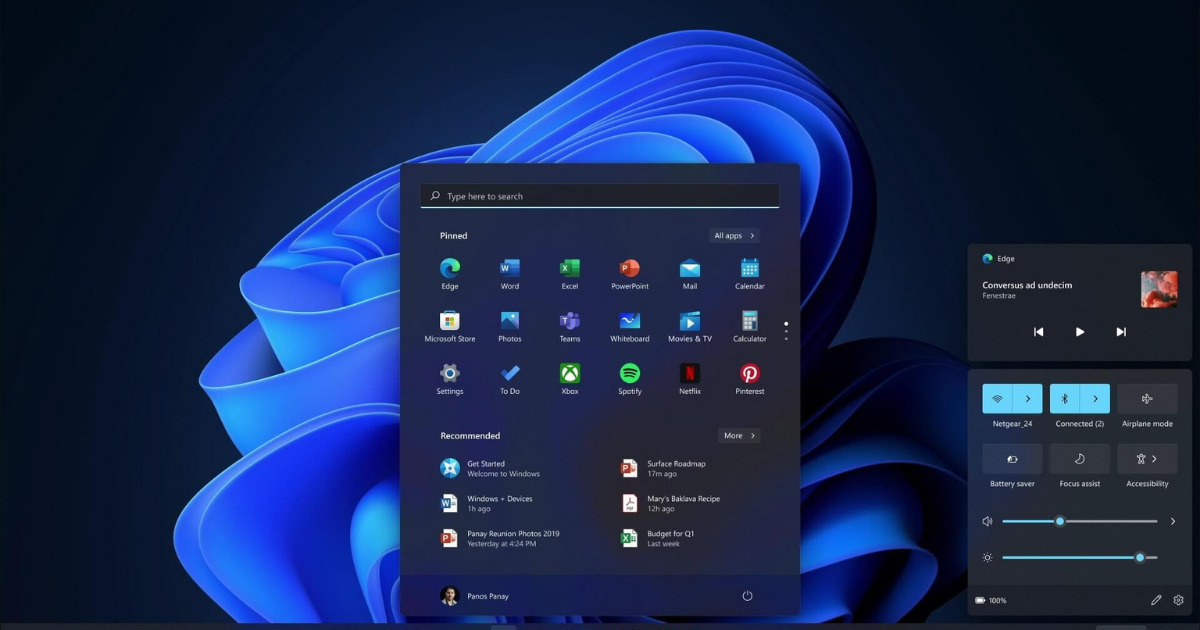
Các cách tắt ứng dụng bị treo trên Windows 11
Biên tập bởi: Nguyễn Nhật Linh
- Cập nhật ngày 21/09/2022 14:30
Trong quá trình sử dụng Windows 11 chắc hẳn bất kỳ ai cũng đã gặp phải tình trạng ứng dụng bị treo. Sự cố này khiến nhiều người khó chịu, không thể thao tác lên ứng dụng. Vậy bạn đã biết cách tắt các ứng dụng bị treo hay chưa? Hãy đọc ngay bài viết dưới đây của MediaMart để được hướng dẫn chi tiết.
1.
Dùng desktop Shortcut
Đầu tiên, bạn truy cập vào màn hình Desktop bằng cách nhấn tổ hợp phím Windows + D.
Bạn nhấn chuột phải vào màn hình Desktop, tại Menu nhỏ xổ xuống bạn chọn New rồi nhấn Shortcut để tạo Shortcut mới để tạo Shortcut mới.
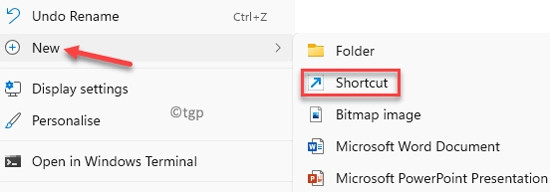
Tại mục Type the location of the item, bạn hãy copy đường link dưới đây rồi điền vào hội thoại sau đó nhấn Next.
taskkill /f /fi "status eq not responding"
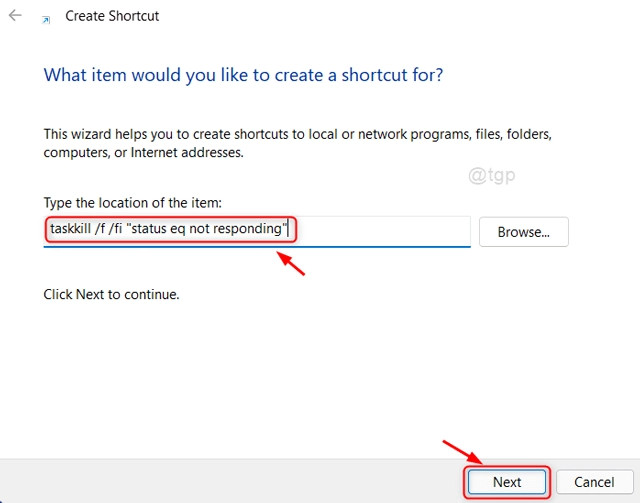
Bạn nhập tên cho Shortcut trong phần Type a name for this shortcut sau đó nhấn Finish để hoàn tất quá trình tạo Shortcut.
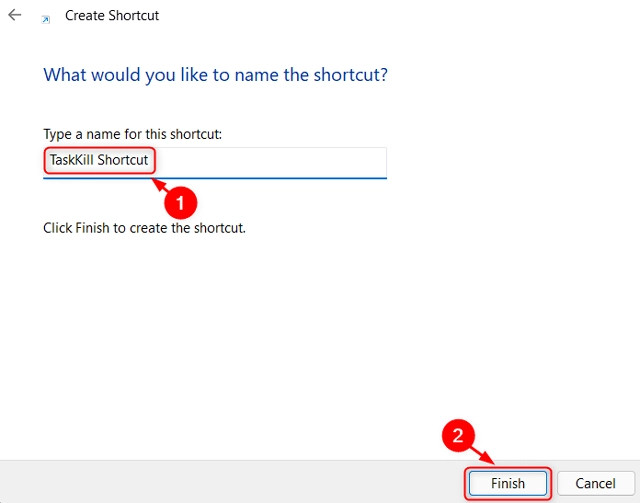
Nếu muốn tắt ứng dụng bị treo bạn chỉ việc nhấn đúp vào biểu tượng Shortcut mới tạo là có thể tắt nhanh chúng.
2.
Dùng Command
Tại màn hình chính của máy tính, bạn tìm đến thanh Taskbar rồi nhấn vào biểu tượng Windows. Trong khung tìm kiếm của Windows, bạn nhập cmd.
Ứng dụng Command Prompt sẽ hiển thị bên dưới, bạn nhấn chọn phải vào đó rồi chọn Run as administrator.
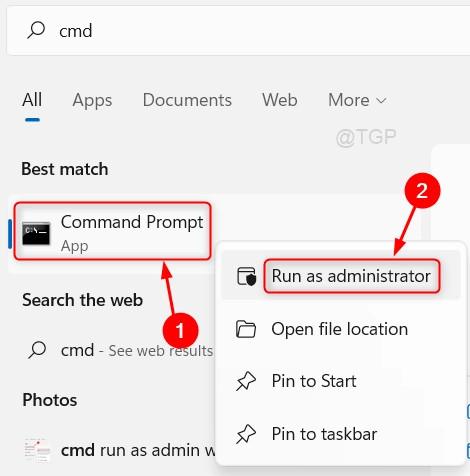
Hộp thoại Command Prompt hiện lên, bạn nhập lệnh tasklist rồi nhấn Enter.
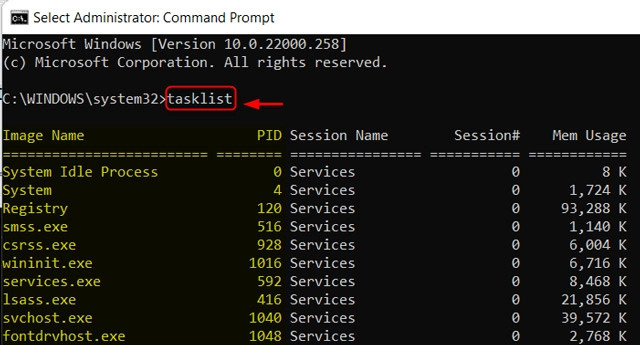
Sau đó, bạn tìm kiếm các chương trình mình muốn đóng rồi nhập lệnh taskkilll/im ProgramName.exe /t /f. Program Name là tên chương trình muốn đóng.
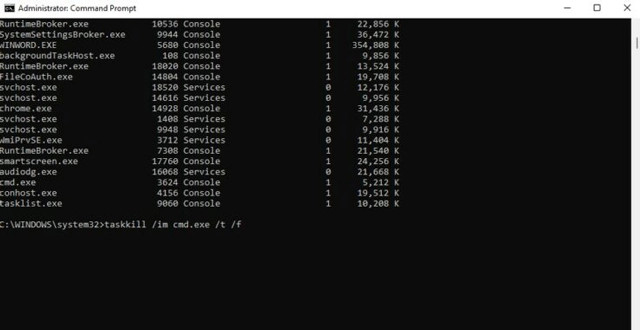
3.
Dùng Task Manager để tắt ứng dụng
Task Manager là công cụ được dùng phổ biến để tắt nhanh các ứng dụng bị treo. Cách tắt rất đơn giản, bạn có thể thực hiện theo các bước dưới đây:
Trên bàn phím máy tính, bạn nhấn tổ hợp phím Ctrl + Shift + Esc để truy cập vào Task Manager. Bạn cũng có thể nhấn chuột phải vào biểu tượng Windows trên thanh Taskbar rồi chọn Task Manager trong menu hiện lên.
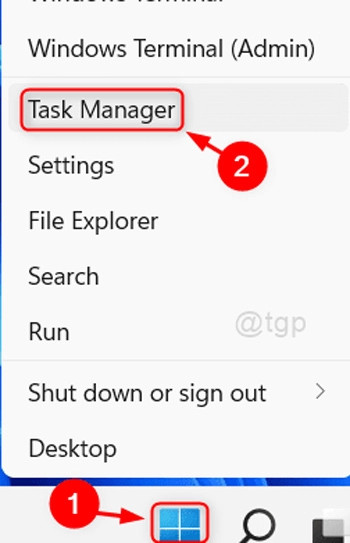
Trong cửa sổ Task Manager, bạn nhấn chọn tab Process rồi tìm đến ứng dụng muốn tắt. Bạn nhấn chuột phải vào chương trình rồi nhấn chọn End Task trong menu nhỏ xổ xuống. Vậy là bạn đã đóng được ứng dụng đang bị treo. Trong trường hợp muốn sử dụng tiếp, bạn chỉ cần mở lại ứng dụng vừa rồi và sử dụng như bình thường.
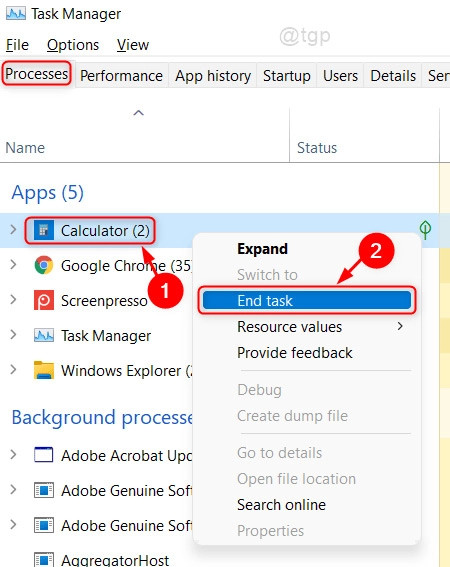
Trên đây là các cách tắt ứng dụng bị treo trên phần mềm Windows 11 mà bạn cần nắm được. Hãy lưu lại để áp dụng và tham khảo. Đừng quên theo dõi MediaMart để cập nhật nhanh chóng những thông tin hữu ích nhất.










